Com o “Enhance Audio” ativado, os usuários do Windows 11 podem aproveitar a qualidade do som proveniente dos alto-falantes do computador ao ouvir música ou assistir filmes.
Este recurso do Windows 11 fornece a laptops e computadores uma qualidade de som comparável à qualidade de som de sistemas estéreo em salas de estar.
Existem muitas outras opções de aprimoramento disponíveis, incluindo aprimoramento de graves, surround virtual, correção de ambiente e equalização de tom. O controle de tom de equalização evita que um som seja mais alto que o outro. É semelhante a assistir TV e um comercial barulhento começando a tocar. O controle de tom de equalização evita essas diferenças de volume.
Por padrão, esse recurso não está habilitado no Windows 11. No entanto, se você sentir necessidade de experimentá-lo e ver se funciona para você, continue abaixo para saber como habilitar esses recursos. Se não funcionar, você pode desligá-lo novamente.
Habilite o aprimoramento de áudio no Windows 11
Clique com o botão direito no botão Iniciar. Clique em Configurações no menu.
Clique em Sistema à esquerda do menu e depois em Som para abrir as configurações de som.
Nas opções avançadas clique em Todos os dispositivos de som.
Em seguida, clique nos alto-falantes instalados nas configurações do dispositivo de saída.
Habilite a opção: Melhorar áudio. Clique em Avançado para habilitar extensões de áudio.
Você pode aplicar quatro extensões nas propriedades dos alto-falantes.
Aprimoramento de graves
Aumenta as frequências mais baixas que os alto-falantes podem reproduzir. Incluindo tons graves.
Ambiente virtual
Codifica áudio surround para transmissão como saída estéreo para receptores com um decodificador Matrix.
Correção de espaço
Compensa as propriedades da sala e dos alto-falantes.
Controle de tom de equalização
Usa as propriedades da audição humana para reduzir as diferenças de volume percebidas.
Para aplicar esses recursos você deve reiniciar o áudio que está sendo reproduzido.
Espero que isso tenha ajudado você. Obrigado por ler!

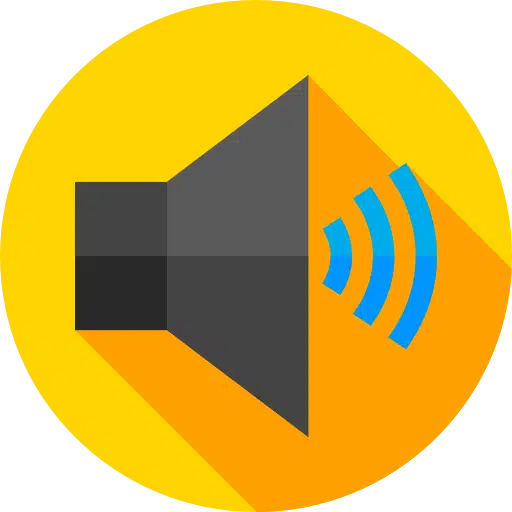
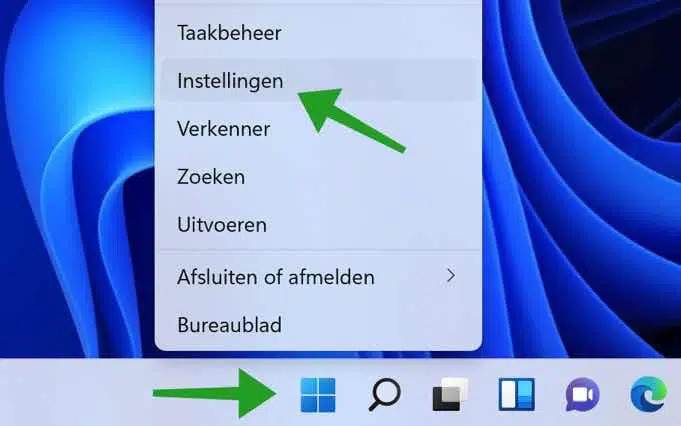
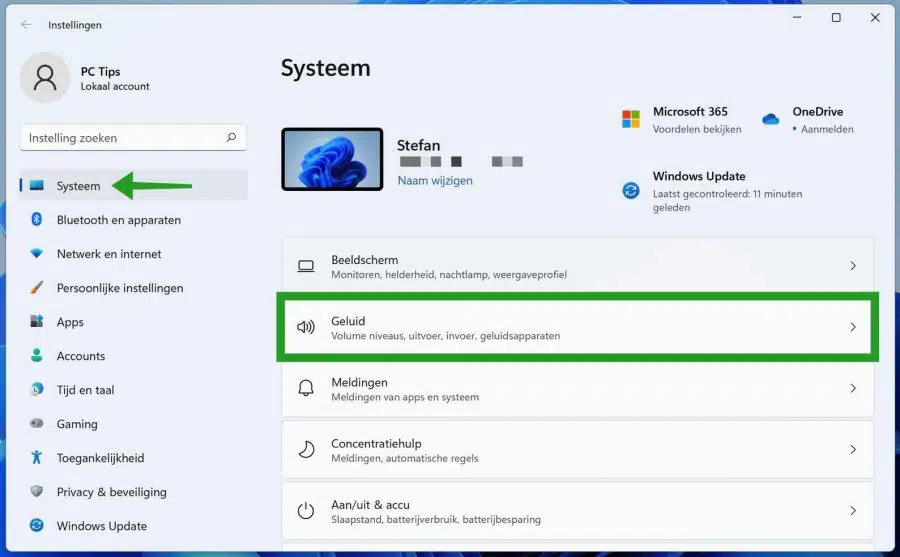
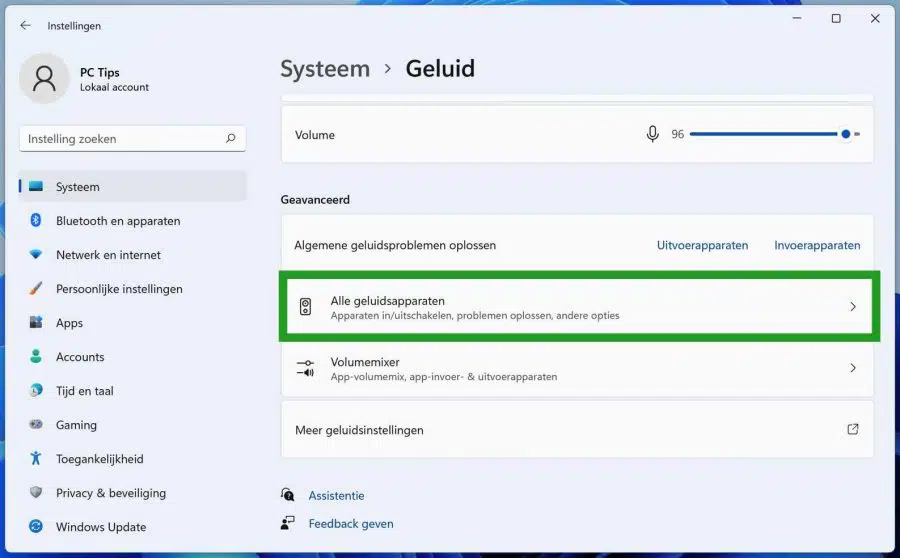
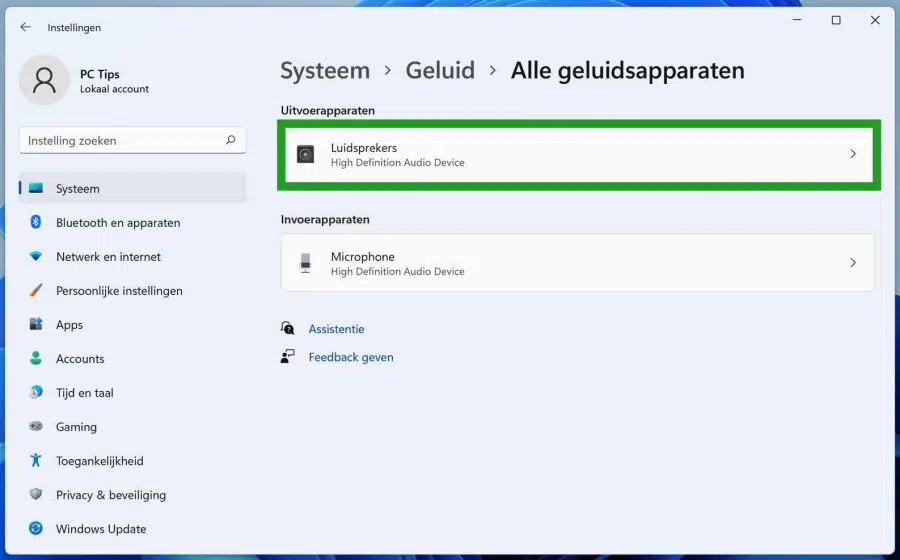
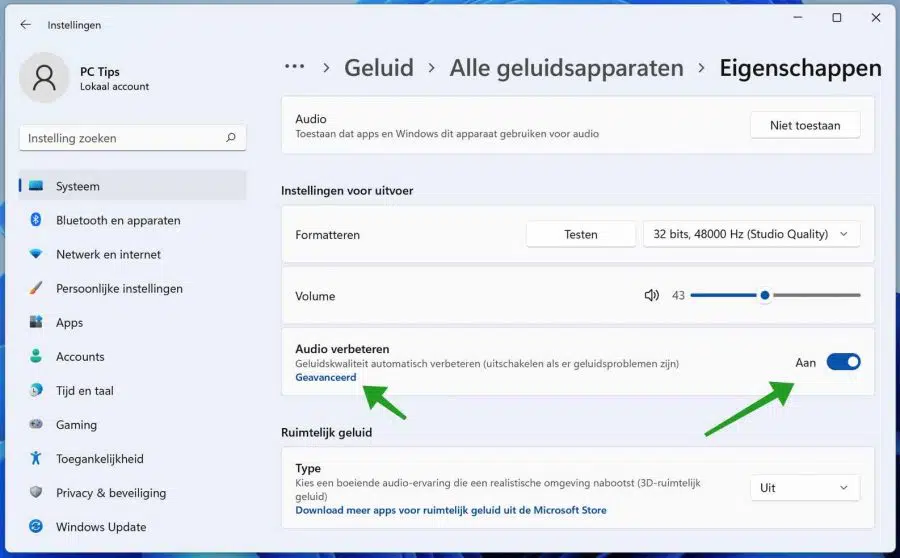
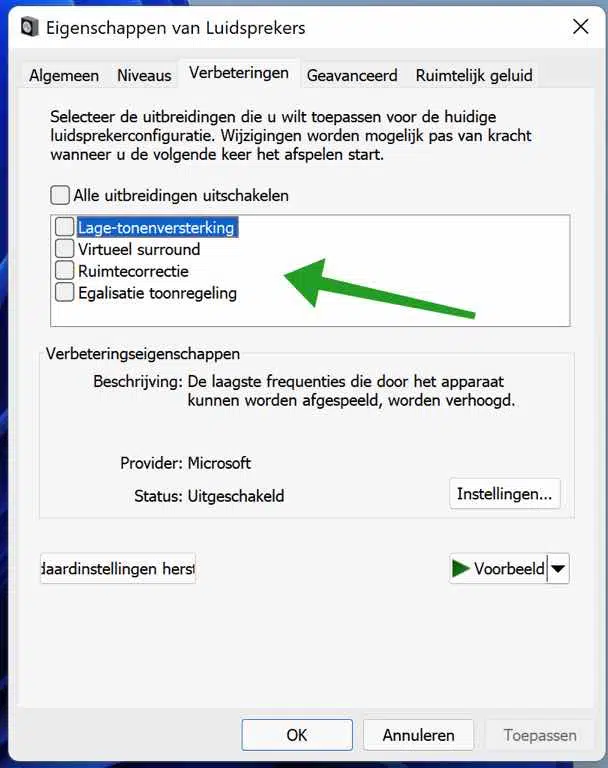
Melhores dicas para PC,
Você pode jogar fora o e-mail que enviei anteriormente, porque digitei efeitos sonoros DTS no mecanismo de busca do Windows e me foi mostrado um extenso programa de configurações do Asus-DTS.
O som do baixo e de filmes, etc., é excepcional nesse aspecto.
Como cliquei em melhorar o áudio com base na sua explicação, vi o texto DTS Sound Effects. Quando cliquei nisso, nada aconteceu.
Mas no mecanismo de busca me foi apresentado aquele programa da Asus.
O fato de não terem feito imediatamente um link para o texto “melhorar áudio” teria me poupado de muitos aborrecimentos. Fixei imediatamente este programa na barra de tarefas e posso experimentar todo tipo de coisa com ele.
Obrigado mais uma vez e se eu tiver alguma dúvida ou problema no futuro, sei que vim ao lugar certo no PC-tips!
Mvg,
Caralho